显卡驱动更新:提升游戏性能和图形体验的关键步骤
时间:2025-04-16 12:25
小编:星品数码网
在当前的数字时代,游戏和图形处理技术以惊人的速度发展,要想充分体验这些进步,定期更新显卡驱动程序已成为一种必不可少的维护步骤。新驱动的安装不仅能够改善设备性能,还有助于优化图形表现,确保玩家在激烈的游戏中获得更流畅的体验。本篇文章将详细探讨显卡驱动更新的必要性、操作步骤以及未来的发展趋势。
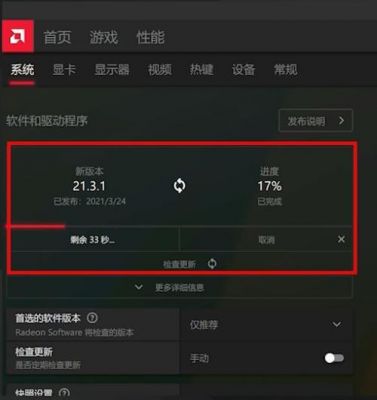
一、显卡驱动更新的重要性
更新显卡驱动程序背后的关键理由在于性能提升和问题修复。每当显卡制造商如NVIDIA、AMD或Intel推出新游戏或显卡技术时,都会相应发布针对这些新款程序的驱动更新。新版本驱动程序通常包含了对最新游戏的优化,提高了图形处理效率,从而使得用户能够以更高的帧数、更清晰的画质流畅游戏。新驱动程序也会修复先前版本中的bug,解决稳定性和兼容性问题。
二、如何检查显卡驱动的状态
判断是否需要更新显卡驱动其实十分简单。用户可以进入“设备管理器”,查看当前显卡驱动的版本号,并与显卡制造商官方网站上的最新版本进行对比。如果发现已有更新,便是时候进行更新。尤其是在安装新游戏或应用程序后,与旧版驱动兼容性不足的情况更为常见,这时候更新驱动将有效解决挂起的画面卡顿、闪退等问题。
三、更新显卡驱动的步骤
1. 备份数据
在进行任何重大的系统更新之前,备份重要数据是相当明智的选择,避免因意外情况导致数据丢失。
2. 下载新驱动程序
访问显卡制造商的官方网站,在其支持或下载页面中,根据您的显卡型号进行搜索,下载相应的最新驱动程序。安装时,确保按照安装向导的提示进行操作。
3. 使用设备管理器
对于Windows用户,可以通过右键单击“开始”按钮,选择“设备管理器”,然后在“显示适配器”下找到您的显卡,右键点击并选择“更新驱动程序”。系统会自动搜索可用更新并进行安装。
四、安装后的注意事项
驱动更新完成后,一般需要重启计算机以使更改生效。重启后,建议进入需要高图形性能的游戏或应用,观察是否显著改善。如果在更新后出现兼容性问题,用户可选择回滚到之前的驱动版本。在“设备管理器”中,右键点击显卡,选择“属性”并在“驱动程序”标签页中点击“回退驱动程序”即可。
五、选择合适的更新方式
对于普通用户手动更新显卡驱动可能显得繁琐。因此,显卡厂商提供的“驱动程序自动更新”工具,如NVIDIA的GeForce Experience或AMD的Radeon Software,成为了用户更新驱动的便利选择。这些工具可自动检测系统并提供最合适的驱动更新,操作简便且高效。
虽然自动更新相对便利,仍需用户关注更新记录,以便后续的分析与故障排除。确保更新后的驱动程序不会影响游戏性能,将能使用户体验更加可靠。
六、未来展望
随着人工智能技术的飞速发展,预计未来的显卡驱动程序将会在性能提升与安全性方面更加智能化。AI可以实现更加快速的设备检测与优化,确保显卡驱动能够持续适应不断变化的技术需求。越来越多的用户正在意识到显卡驱动的重要性,以更好地维护自身设备的运行状态。
游戏开发商与硬件制造商正努力提供更具兼容性的驱动程序,确保用户能够享受到更流畅的图形体验。显卡驱动更新的重要性逐渐被视为维护计算机性能与安全的核心环节,对于现代计算机使用者再也不能忽视。
定期检查和更新显卡驱动程序,是保障游戏和图形处理体验达到最佳表现的重要基础。通过遵循上述步骤,用户可以轻松实现显卡驱动的更新,从而享受更高效的游戏体验与卓越的图形性能。目前正处于技术迅速发展的时代,及时更新驱动也能让用户始终走在科技的前沿。

